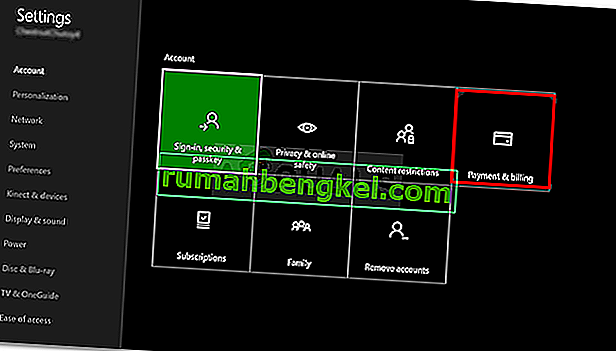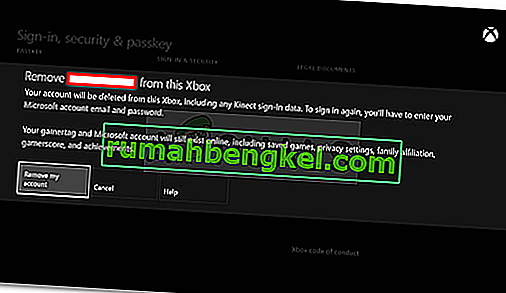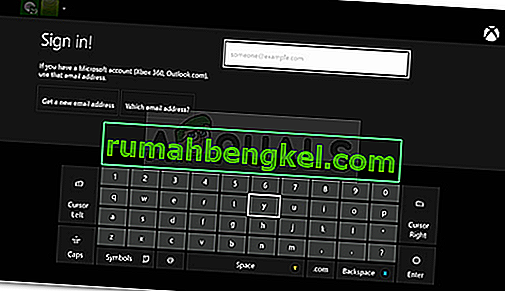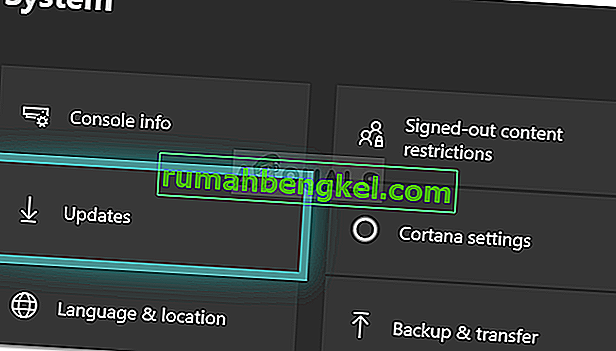0x87dd0006 ошибка может быть вызвана неправильной биллинговой информацией, коррумпированным профилем и т.д. , благодаря которым пользователи не могут войти в их Xbox счетах. Xbox позволяет вам наслаждаться множеством игр на консоли Xbox, однако игровые сеансы иногда могут прерываться из-за общих ошибок. 0x87dd0006 ошибка была широко известна и Xbox поддержка пыталась их труднее всего решить эту проблему. Тем не менее, некоторые пользователи все еще сталкиваются с этой ужасной проблемой, поскольку в игровые сессии нельзя вмешиваться.
Xbox One был главной жертвой этой ошибки, но из - за большое и раннее реагирование на Xbox поддержки, вопрос был быстро решать. Тем, кто все еще сталкивается с этой досадной ошибкой, не беспокойтесь. Эта статья научит вас, как без труда исправить вашу ошибку. Так что просто следуйте упомянутым решениям, и вы сразу же начнете игру.

Что вызывает ошибку входа в Xbox 0x87dd0006?
Эта ошибка входа в систему может быть вызвана следующими причинами:
- Неверная платежная информация . Если предоставленная вами платежная информация неверна, ошибка может возникнуть из-за этого.
- Поврежденный профиль . Иногда профили пользователей повреждаются, из-за чего выскакивает ошибка.
- Конфигурация сети . В одном из случаев конфигурация вашей сети может быть немного странной, из-за чего может появиться ошибка.
Чтобы смыть проблему, следуйте приведенным ниже решениям.
Решение 1. Исправьте свою платежную информацию
Распространенной причиной ошибки 0x87dd0006 является неверная биллинговая информация. Если ваша платежная информация неверна, это может вызвать всплывающее окно с ошибкой, поскольку платежи не производятся. В этом случае вам просто нужно дважды проверить свою платежную информацию.
- Зайдите в свою учетную запись Microsoft.
- Перейдите в раздел « Оплата и выставление счетов » и выберите « Платежная информация» .
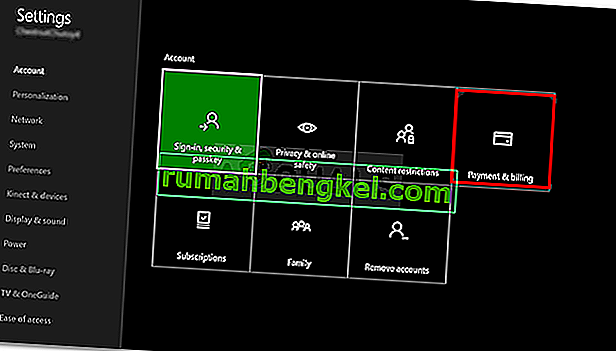
- Выберите вариант «Изменить профиль» и следуйте инструкциям по обновлению платежной информации.
Решение 2. Удалите свой профиль
Если ваш профиль пользователя поврежден, вам придется удалить его, а затем снова загрузить. Вы можете легко повторно добавить свою учетную запись после удаления, поэтому не о чем беспокоиться. Вот как это сделать:
- На геймпаде нажмите кнопку Xbox , чтобы открыть гид.
- Выберите Система и затем перейдите в Настройки .
- Теперь перейдите в Учетные записи и выберите Удалить учетные записи .

- Просто выберите учетную запись, которую хотите удалить, и нажмите « Удалить», чтобы удалить ее.
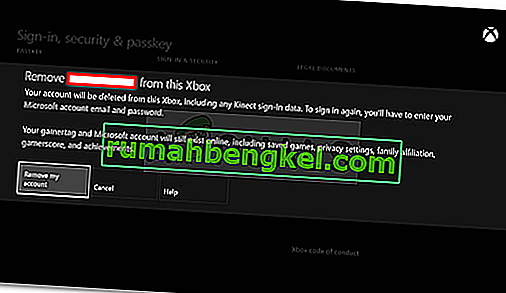
После этого пора снова добавить свою учетную запись. Сделайте следующее:
- Еще раз нажмите кнопку Xbox , чтобы открыть гид.
- Выберите свой аватар, спуститесь вниз и выберите Добавить новый .
- Введите свои учетные данные для входа.
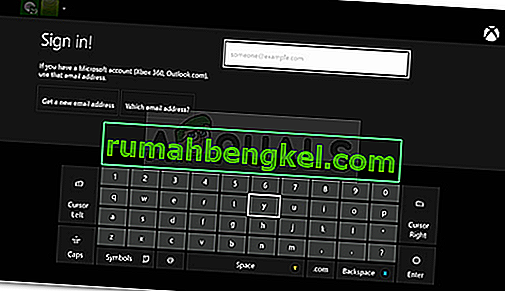
- Согласитесь с условиями предоставления услуг и конфиденциальности .
- Следуйте инструкциям на экране, чтобы управлять своей учетной записью и безопасностью.
Решение 3. Обновите консоль
Обновления являются неотъемлемой частью любого оборудования. Если вы долгое время не обновляли консоль, возможно, из-за этого возникла ошибка. Поэтому убедитесь, что у вас установлена последняя версия. Вот как обновить консоль:
- Нажмите кнопку Xbox , чтобы открыть гид.
- Перейдите в « Настройки» и выберите «Все настройки» .
- Перейдите в Система, а затем в Обновления .
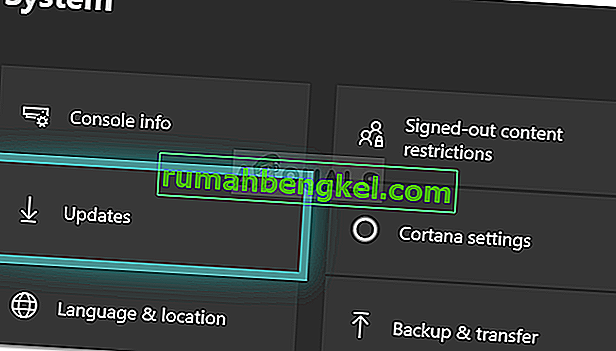
- Выберите Консоль обновления, чтобы проверить наличие обновлений.
Решение 4. Перезагрузите маршрутизатор.
Как мы уже упоминали, иногда корнем проблемы может быть конфигурация вашей сети. Когда вы перезагружаете маршрутизатор, ваша сетевая конфигурация сбрасывается, и вы можете начать все заново. Не имеет значения, есть ли у вас беспроводной маршрутизатор, обязательно перезапустите его.
Кроме того, не забудьте выключить Xbox перед перезапуском маршрутизатора. Как только вы это сделаете, снова включите консоль Xbox и попробуйте войти в систему.
Решение 5. Войдите в другую учетную запись
Некоторые пользователи сообщают, что их ошибка была исправлена после того, как они вошли в другую учетную запись, вышли из нее, а затем попытались войти в свою учетную запись. Поэтому попробовать стоит. Если у вас есть другая учетная запись, просто войдите в нее, выйдите из нее и попробуйте войти в свою учетную запись.
Решение 6. Выйдите из каждой учетной записи
Поступали сообщения о том, что эту ошибку также можно решить, выйдя из каждой учетной записи, в которой выполнен вход. Вам нужно выйти из каждой учетной записи, в настройках подключения выберите опцию «Забыть Wi-Fi», а затем выключите Xbox. После этого включите консоль Xbox и подключитесь к Wi-Fi. Затем попробуйте войти в свою учетную запись, чтобы узнать, решила ли она вашу проблему.
Решение 7. Проверка на время простоя
Если ни один из вышеперечисленных методов не работает, есть вероятность, что серверы Xbox временно не работают. Во многих случаях из-за неработающих серверов пользователи получают сообщение об ошибке 0x87dd0006.
Представители Xbox даже подтвердили такое поведение в многочисленных пользовательских обсуждениях на разных форумах. Что вы можете сделать, так это проверить статус серверов Xbox с помощью различных сторонних детекторов, таких как DownDetector, и выполнить поиск на форумах. Если вы видите шаблон, это означает, что на стороне Microsoft есть проблема, и вы ничего не можете сделать, кроме как ждать.
Решение 8. Восстановление заводских настроек Xbox
Если серверы подключены к сети и вы уверены, что службы Xbox не отключены, вам следует выполнить сброс настроек Xbox до заводских. Во многих случаях из-за неправильной конфигурации и неверных данных в сетевом кэше Xbox вы не можете подключиться к серверам Xbox Live.
Вам следует перейти к методу 3 для Xbox One не играть в загруженные игры и следовать инструкциям по мягкому сбросу настроек Xbox. После сброса попробуйте снова подключиться к сети Wi-Fi и посмотрите, решена ли проблема навсегда.